Melhorando a acessibilidade do seu checkbox customizado

Uma coisa bacana que designer adora fazer: customizar componentes de formulários. Sempre para reforçar a identidade visual do sistema e deixar o visual mais uniforme. E quem já precisou fazer o código de um checkbox customizado sabe o quão sofrido é, mas já viu se ele é acessível?
Assumindo que temos que fazer o checkbox da imagem abaixo e devemos usar uma <div>. No mundo real o mais eficiente seria usar um <input type=”checkbox”> propriamente dito.
Vejamos o exemplo abaixo:

Você poder ver o código dele aqui nesse Codepen.
Agora vamos ver como um usuário de leitor de tela ouve esse lindo checkbox:
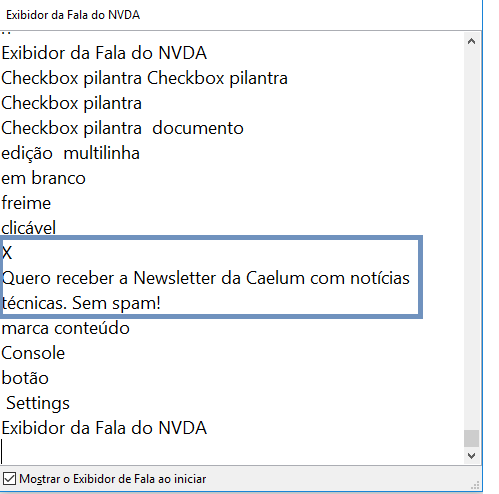
Como a pessoa vai saber que isso é um checkbox se ele não fala isso para o usuário? Como fazer isso se você está obrigado a usar uma <div>?
E como fazer com que o leitor de tela entenda que isso é um checkbox e não um texto perdido?
No nosso caso, a <div> precisa virar um checkbox. Vamos então mudar sua função em nosso HTML, alterando seu papel no nosso código apenas colocando o atributo role=checkbox. Vendo no exibidor de fala do NVDA:
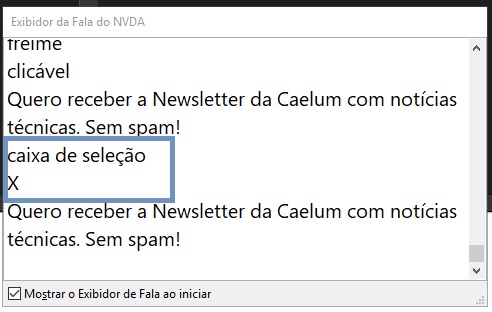
Agora sim ele fala que se trata de uma caixa de seleção, mas ainda não fala se já está marcado ou não...
Está marcado ou não?
Outro problema que podemos notar é que o usuário não vai saber se o checkbox está marcado ou desmarcado. Por padrão ele deve vir marcado (bad UX?), colocar o atributo checked faria sentido em um elemento de formulário. Nessa situação precisaremos usar os ARIAs, outra parte da especificação da WAI ARIA que envolve estados: o atributo aria-checked. Isso para informar que sim, essa caixa de seleção está “checkada”:
<div class="contato-newsletter-check" role="checkbox" aria-checked="true">
X
</div>E como o usuário vai saber que o elemento é focável?

Tendo foco
Se a pessoa estiver navegando via teclado, como ter certeza que está com o foco nesse checkbox? Por isso que elementos de formulário precisam passar o feedback que estão ou não com o foco ativo.
Para resolvermos isso no nosso código precisamos dizer que ele é focável usando o atributo que muda a sequência natural de foco do HTML, o atributo tabindex.
No caso precisamos mudar a ordem dessa sequência natural ou simplesmente falar que ele é focável? Só focável! Para isso colocamos seu valor em “0”:
<div class="contato-newsletter-check" role="checkbox" aria-checked="true">
X
</div>E da mesma forma que colocamos o atributo for em um elemento <label> também devemos fazê-lo aqui, afinal a <div> agora tem alma de checkbox. Isso para que o usuário, que pode não ter a mesma destreza com ponteiro do mouse que nós, consiga acertar aquela pequena caixinha azul.
Vamos fazer isso substituindo a <div>, colocando o atributo for e o ID em nosso checkbox:
<div class="contato-containerCampo contato-containerCampo--full">
<div class="contato-newsletter-check" role="checkbox" aria-checked="true" tabindex="0" id="spam">
X
</div>
<label class="contato-newsletter-label fm-label for-checkbox" for="spam">
Quero receber a Newsletter da Caelum com notícias técnicas. <strong>Sem spam!</strong>
</label>
</div>Aí entraria em mexer nos atributos via JavaScript e dar um jeito nesse "X" sendo lido ali, mas isso fica para outro post. Para adiantar você pode ver um chekbox acessível aqui.
Se quiser saber mais sobre checkbox e acessibilidade, recomendo dar uma olhada no MDN sobre como usar a role checkbox.
“Natan, por que não usou o checkbox logo”?
A ideia desse post foi mostrar como mudar a semântica de um elemento sem precisar alterá-lo de fato. Perceba que pequenas atitudes podem fazer a diferença na hora que nosso usuário vai usar nossos projetos.
Idealmente devemos usar o elemento específico para a situação específica. No caso de algo para marcar e desmarcar, já existe o checkbox, então deveríamos usá-lo!
Outro exemplo! Atualmente não temos um elemento específico para dropdowns, com o role=dropdown e mais alguns ajustes, uma <div> pode se transformar nisso, como o dropdown do Bootstrap.
Confira abaixo, outro exemplo de um checkbox acessível, agora usando o input checkbox:
See the Pen Checkbox true by Natan Souza (@designernatan) on CodePen.
Espero que esses posts de acessibilidade estejam sendo úteis para você e se quiser se aprofundar e fazer um projeto acessível na prática recomendo dar uma olhada na carreira sobre acessibilidade na Alura.